
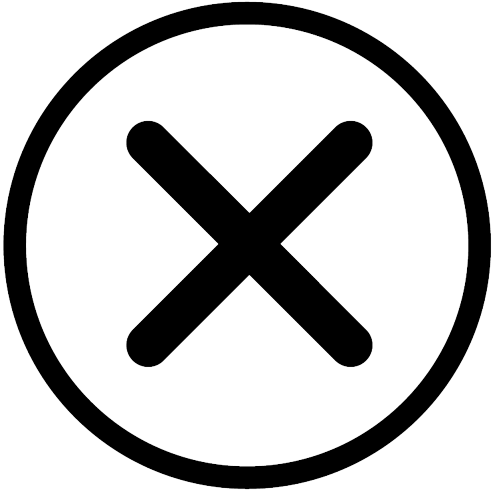

MỤC LỤC [Hiện]
Đưa các game bắn súng, thường được chơi trên máy tính với các nút trên các nút trên nền tảng di động không phải là một công việc dễ dàng. Thiết kế giao diện người dùng cần phải vừa phải, không quá cản trở hoặc gây rối, vì khu vực mà bạn phải nhấn để điều khiển nhân vật của mình là một phần của màn hình. Một động thái sai và bàn tay của người dùng sẽ che các chi tiết khác nhau trên màn hình là điều cần thiết. Trong hướng dẫn sau, chúng tôi sẽ thảo luận về Điều khiển nhiều người chơi và Điều khiển trận chiến trong Call of Duty: Mobile .
Điều khiển cho nhiều người chơi
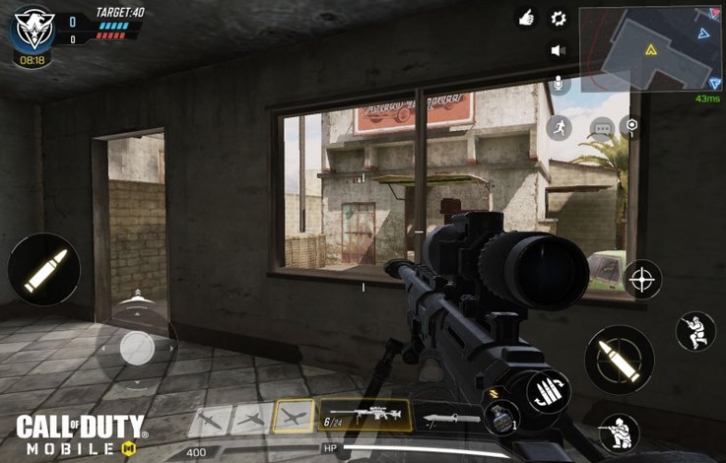
Sơ đồ điều khiển thông thường trong Call of Duty Mobile
Đây là hình ảnh của HUD trong Call of Duty: Chế độ nhiều người chơi thông thường của Mobile. Chúng tôi chỉ rõ từng phím, bắt đầu từ trên cùng bên trái sau đó di chuyển xuống ngược chiều kim đồng hồ.
1 - Phe, Hẹn giờ và Điểm: Khu vực này sẽ chứa biểu tượng của đội bạn đang tham gia, là Guerilla hoặc SF, cùng với điểm số trận đấu và bộ đếm thời gian. Chạm vào khu vực này để hiển thị bảng điểm.
2 - Nút hủy cho Grenade
3 - Nút Hỏa lực: Nếu bạn đang bắn bằng Chế độ Nâng cao, một nút sẽ xuất hiện ở vị trí này để bạn có thể chuyển đổi khả năng bắn vào hông
4 - Control Stick: Điều khiển mọi chuyển động của nhân vật trong Call of Duty Mobile
5 - Bảng điểm: Các biểu tượng cho tất cả các bảng điểm được trang bị của bạn được hiển thị ở đây. Nhấn vào phần này sau khi kiếm được một để kích hoạt.

Menu trong đó bạn có thể chọn ra vũ khí và khả năng ghi điểm của mình
6 - Vũ khí: Vũ khí chính của bạn sẽ ở bên trái và thứ cấp của bạn sẽ ở bên phải. Về các con số trên mỗi biểu tượng vũ khí, bên trái là số đạn bạn còn lại trong clip này và bên phải là tổng số đạn.
7 - Hoán đổi vũ khí: nút này sẽ bật lên khi bạn vượt qua một vũ khí khác nằm trên mặt đất để bạn có thể trao đổi.
8 - Sức khỏe và Điểm số: Nằm ở phía dưới màn hình là sức khỏe hiện tại của bạn (màu trắng) và hướng về điểm số tiếp theo (màu vàng).
9 - Lựu đạn: Chạm vào nút này sẽ phát ra biểu tượng ném lựu đạn sẽ khởi động gói thuốc nổ khi khai thác. Biểu tượng mũi tên màu vàng là để hoán đổi giữa lựu đạn.
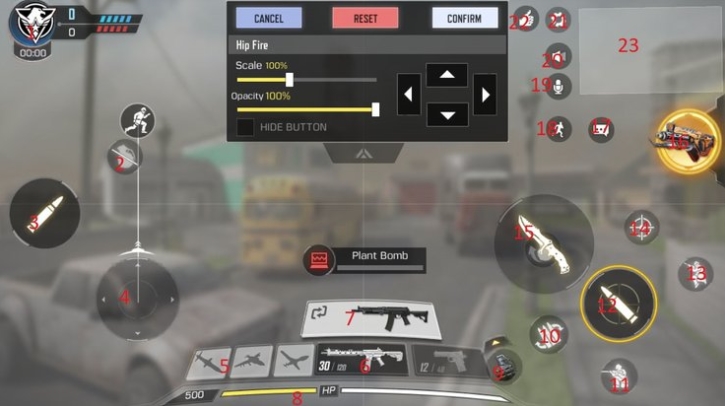
Tất cả các nút điều khiển trong Call of Duty Mobile
10 - Tải lại: Tự giải thích, vũ khí cũng sẽ tự động tải lại nếu bạn hết đạn.
11 - Lập trường: Nút này sẽ chuyển nhân vật của bạn giữa Stand, Crouch và Prone. Crouch và Prone sẽ hạn chế khả năng cơ động của bạn để đổi lấy việc giảm độ giật của vũ khí. Nhấn vào nút sẽ chuyển sang co rúm và giữ sẽ chuyển sang dễ bị. Hơn nữa, nhấn vào nút này trong khi chạy nước rút sẽ làm cho nhân vật của bạn trượt vào một cái cúi người.
12 - Bắn: Nút này sẽ bắn vũ khí của bạn nếu bạn đang trang bị Trình khởi chạy hoặc sử dụng chế độ Lửa nâng cao. Nhân vật sẽ nhắm xuống trước khi bắn trừ khi bạn đang sử dụng chế độ bắn hông.
13 - Nhảy / Leo lên: Nhấn nút này để nhảy hoặc tự động leo lên đỉnh của vật thể phía trước.
14 - Mục tiêu: Khai thác điều này sẽ nhắm xuống tầm nhìn.
15 - Lựu đạn dao / ném lại: Nếu kẻ địch rơi vào khoảng cách đáng kinh ngạc, bạn sẽ có thể cắt chúng bằng cách nhấn biểu tượng con dao. Hơn nữa, nếu bạn đang ở trên một quả lựu đạn, nút cũng sẽ ném nó trở lại.
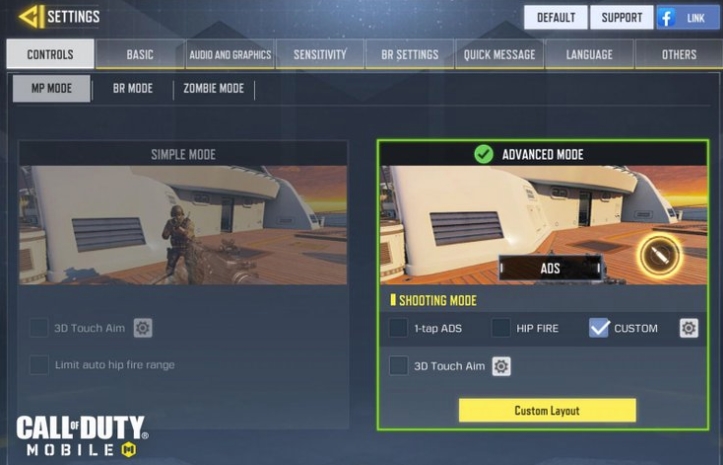
Thay đổi giữa các chế độ lửa trong các tùy chọn
16 - Kỹ năng của người vận hành: bạn có thể chạm vào nó để kích hoạt kỹ năng vận hành được trang bị của mình bất cứ khi nào nó có sẵn.
17 - Trò chuyện: bạn có thể gửi tin nhắn cho đồng đội hoặc bạn bè
18 - AutoRun: Nút này sẽ khiến nhân vật của bạn tự động chạy nước rút về phía trước. Bạn cũng có thể làm điều đó bằng cách nghiêng nút điều khiển.
19 - Chuyển đổi trò chuyện bằng giọng nói: nút này là để bật và tắt mic của bạn
20 - Tắt tiếng: sử dụng nút này để tắt tiếng người chơi cụ thể hoặc mọi người
21 - Cài đặt: Nút này sẽ cung cấp cho bạn quyền truy cập vào Cài đặt, Nạp, Thoát hoặc Tiếp tục.
22 - Emote / Spray Wheel: Cung cấp cho bạn quyền truy cập vào bánh xe tùy chỉnh của Emote và Sprays.
23 - Minimap: Một phiên bản nhỏ của bản đồ vị trí chung của bạn. Chạm vào nó sẽ hiển thị toàn bộ bản đồ.
Cuối cùng, kéo một ngón tay xung quanh sẽ khiến nhân vật của bạn nhìn xung quanh.
Điều khiển Battle Royale
Nhìn chung, chế độ Điều khiển trong Battle Royale gần giống như các chế độ thông thường, tuy nhiên, vẫn còn một vài nút và vật phẩm HUD mà bạn có thể cần phải biết.
1 - Giết, thông tin đội và người chơi còn lại: Phần này sẽ hiển thị số lần giết bạn đã thực hiện, trạng thái hiện tại của đồng đội và số người chơi còn lại trên bản đồ.
2 - Chuyển chế độ Camera: Để thay đổi FFP thành TPP và ngược lại
3 - Loadout: khai thác sẽ hiển thị mọi thứ bạn đang mang.
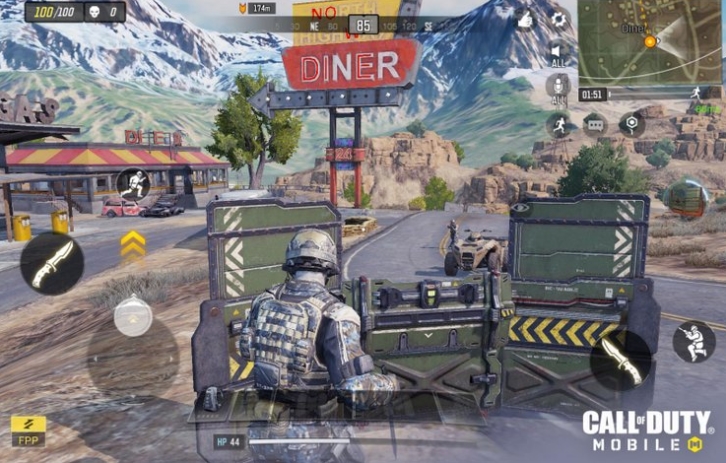
Có một vài lựa chọn khác trong chế độ Battle Royale của Call of Duty Mobile
4 - Vật phẩm hồi máu: Chạm vào nút này để nhân vật của bạn sử dụng vật phẩm hồi máu - mũi tên là để chuyển đổi giữa các vật phẩm khác nhau.
5 - Hồi sinh đồng đội: Đến gần xác chết của đồng đội sau đó nhấn nút này
6 - Mở / Đóng cửa
7 - Lên xe. Nút này sẽ thay đổi tùy thuộc vào vị trí bạn đang cố gắng điền.
8 - Kích hoạt Kỹ năng Lớp học của bạn.

Biết cách lái xe trong Call of Duty Mobile rất quan trọng.
9 - Ping / Marker: Thông báo cho đồng đội của bạn về một cái gì đó trên màn hình của bạn.
10 - Chi tiết vòng tròn: Hiển thị đồng hồ bấm giờ của vùng an toàn và khoảng cách của bạn đến vùng an toàn.
11 - La bàn: giúp bạn dễ dàng gọi đồng đội hơn qua micro
Điều khiển xe
Sau khi vào trong khe lái xe ô tô, các nút điều khiển trong trò chơi sẽ thay đổi. Các nút điều khiển nằm ở bên phải màn hình sẽ cho phép bạn xoay và nút điều khiển tiến / lùi sẽ ở phía bên trái. Phanh sẽ ở bên trái, bên cạnh nút tăng tốc. Ba nút ngoài cùng bên phải là để thoát ra, bấm còi và thay đổi vị trí, tương ứng.
Tất cả các yếu tố của hud kiểm soát có thể tùy chỉnh. Bạn có thể sửa đổi chúng theo sở thích của riêng bạn trong Cài đặt của trò chơi. Thay đổi có sẵn bao gồm vị trí chung của widget và kích thước của chúng. Bạn cũng có thể thay đổi độ mờ đục của HUD.
Viết bình luận